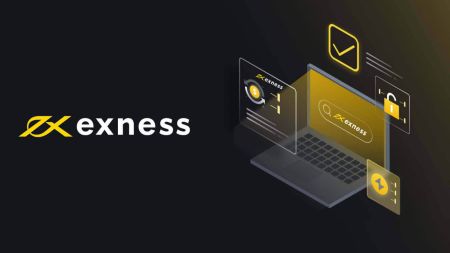Ako stiahnuť a nainštalovať MetaTrader 4 (MT4), MetaTrader 5 (MT5) pre Laptop/PC (Window, MacOS, Linux) na Exness
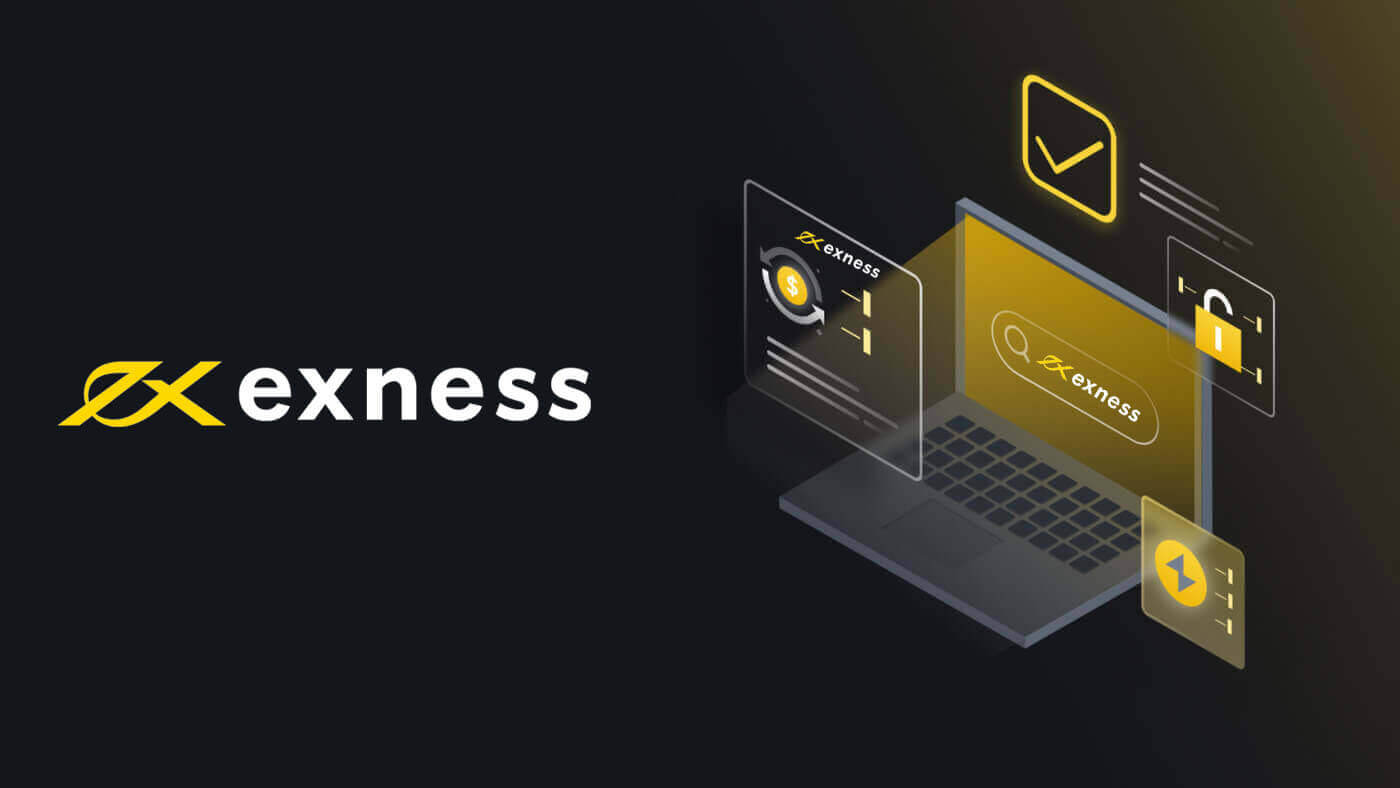
Windows
Stiahnite si a nainštalujte MT4 pre Windows
Ak chcete nainštalovať MetaTrader 4 pre Windows:
- Stiahnite si inštalačný súbor MT4 .
- Spustite súbor z prehliadača alebo dvakrát kliknite na inštalačný súbor, odkiaľ bol stiahnutý.
- Môžete upraviť, kde nainštalujete MT4, kliknutím na položku Nastavenia pre svoje preferencie alebo jednoducho kliknutím na tlačidlo Ďalej vyjadrite súhlas s licenčnou zmluvou s koncovým používateľom a pokračujte.
- Po dokončení inštalácie kliknite na tlačidlo Dokončiť a automaticky sa otvorí MT4.
- Pri prvom prihlásení : zatvorte okno s názvom „Otvoriť účet“ kliknutím na tlačidlo Zrušiť. Zobrazí sa okno s požiadavkou na prihlásenie, heslo a server .
Prihláste sa do MT4
2. Zadajte Prihlasovacie meno , Heslo a Server vášho obchodného účtu a potom kliknite na Prihlásiť sa .
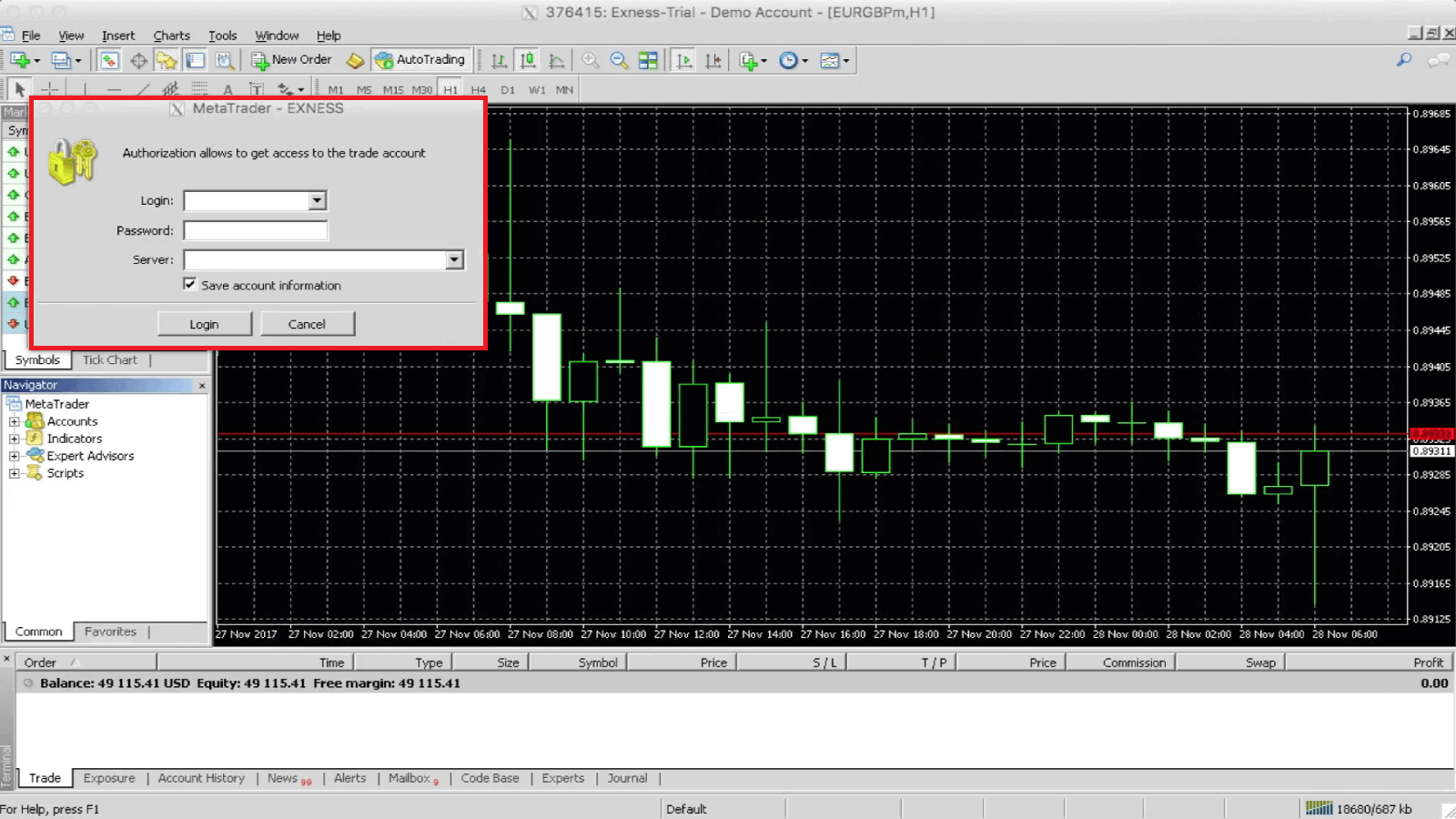
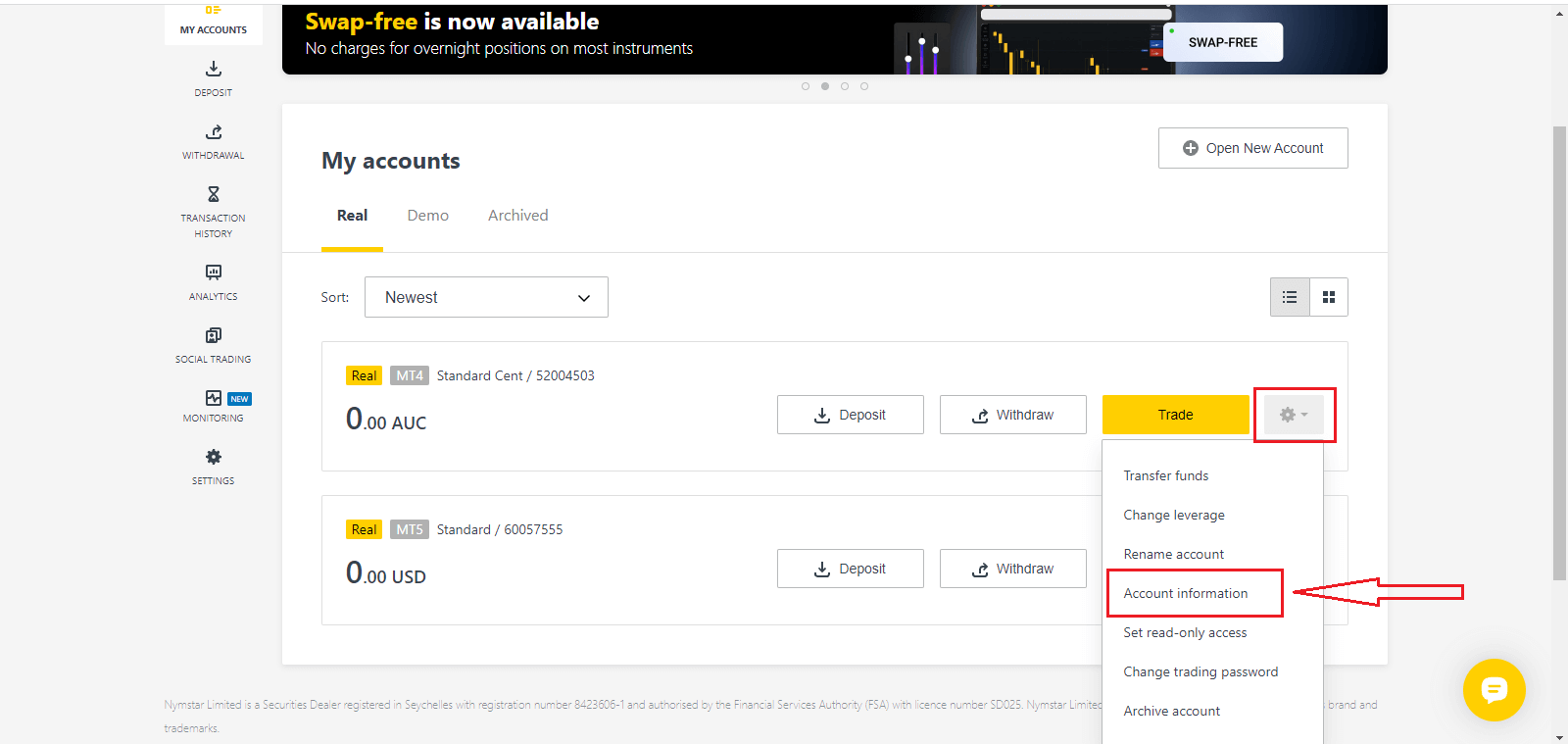
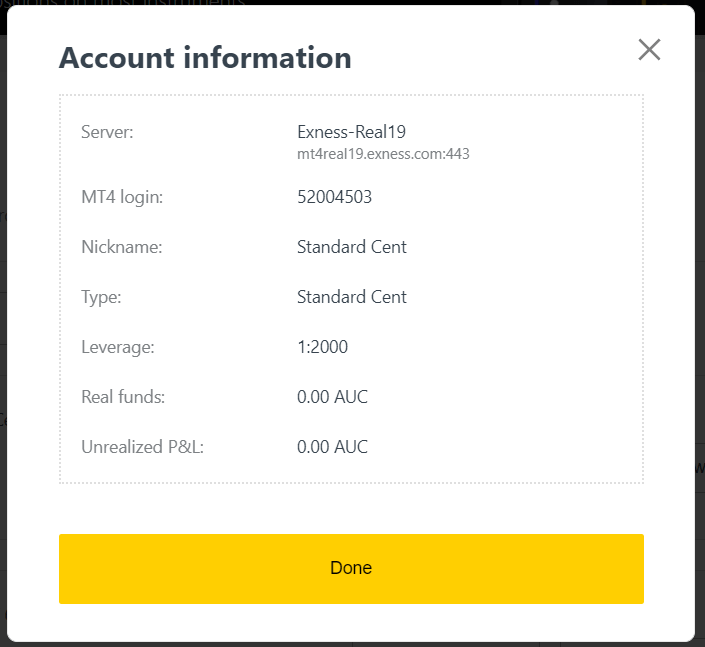
3. Ak bude úspešný, budete počuť potvrdzovacie zvonenie.
Teraz ste sa prihlásili do MT4 pomocou svojho obchodného účtu.
Stiahnite si a nainštalujte MT5 pre Windows
Ak chcete nainštalovať MetaTrader 5 pre Windows:
- Dvakrát kliknite na stiahnutý inštalačný súbor.
- Prečítajte si Licenčnú zmluvu. Ak súhlasíte, začiarknite políčko vedľa položky Áno, súhlasím so všetkými podmienkami licenčnej zmluvy. Kliknite na tlačidlo Ďalej .
- Vyberte priečinok, do ktorého sa program nainštaluje. Ak chcete použiť navrhovaný priečinok, kliknite na tlačidlo Ďalej . Ak nie, kliknite na Prehľadávať , vyberte priečinok a kliknite na Ďalej .
- V ďalšom okne vyberte skupinu v ponuke Programy . Kliknite na tlačidlo Ďalej .
- Kliknite na Ďalej, ak chcete nainštalovať obchodnú platformu MetaTrader, alebo kliknite na Späť , ak potrebujete niečo zmeniť. Teraz všetko, čo musíte urobiť, je počkať, kým sa program nainštaluje do vášho počítača.
Akonáhle je inštalácia platformy MetaTrader dokončená, môžete ju otvoriť kliknutím na Launch MetaTrader a následným kliknutím na Finish .
Prihláste sa do MT5
Kroky na prihlásenie do MT5 sú rovnaké ako na MT4.
Vyberte Informácie o účte a zobrazí sa kontextové okno s informáciami o účte. Tu nájdete prihlasovacie číslo MT5 a číslo vášho servera. 

Ak nemáte žiadny účet, pozrite si tento príspevok: ako vytvoriť obchodný účet
macOS
Prístup MT4/MT5 pre používateľov systému MacOS
Ak ste používateľom systému macOS, môžete použiť webový terminál na našej webovej lokalite na prihlásenie pomocou čísla účtu, hesla a servera na prístup k MT4/MT5 vo webovom prehliadači .
Prípadne si môžete stiahnuť aj mobilné aplikácie MT4/MT5 dostupné pre používateľov iOS a Android.
Linux
Stiahnite si a nainštalujte MT4/MT5 pre Linux
Poďme si prejsť kroky potrebné na inštaláciu MT4 a MT5 pre váš Linux .
Skôr ako začneme, mali by ste si uvedomiť, že kroky sa môžu líšiť v závislosti od vybranej distribúcie Linuxu; Ubuntu, Fedora a Debian sú niektoré z nich. Táto príručka bude stále užitočná, pretože väčšina distribúcií Linuxu vo všeobecnosti postupuje podľa týchto krokov.
Inštalácia MT4
Získajte MT4 pre Linux
- Otvorte softvérové centrum .
- Vyhľadajte Wine a nainštalujte ho.
- Stiahnite si MT4.
- Spustite inštalačný súbor MT4 .
- Nainštalujte MT4 podľa pokynov na obrazovke .
- Spustite MT4 a malo by sa automaticky otvoriť s Wine .
Teraz ste pripravení používať MT4 so systémom Linux.
Inštalácia MT5
Získajte MT5 pre Linux
- Otvorte softvérové centrum .
- Vyhľadajte Wine a nainštalujte.
- Stiahnite si MT5 .
- Spustite inštalačný súbor MT5 .
- Nainštalujte MT5 podľa pokynov na obrazovke .
- Spustite MT5 a mal by sa automaticky otvoriť s Wine .
Teraz ste pripravení používať MT5 so systémom Linux.
Dôležité
Ak má vaša distribúcia Linuxu stále problémy so spustením MT4 alebo MT5 aj po vykonaní týchto krokov, dôrazne odporúčame nainštalovať PlayOnLinux aj zo softvérového centra ; pomôže vášmu Linuxu spustiť platformu.
Všimnite si, že v závislosti od vašej linuxovej distribúcie môže mať softvérové centrum iný názov – vo Fedore sa napríklad nazýva jednoducho „Softvér“. Existujú aj alternatívne emulátory Windows k Wine, ktoré ste už možno nainštalovali; PlayOnLinux, CrossOver a PlayOnMac sú 3 alternatívy, ktoré môžete použiť v tejto príručke.
Aplikáciu MT4, MT5 si môžete stiahnuť do mobilu kliknutím na odkaz nižšie:
Stiahnite si MetaTrader 4 (MT4), MetaTrader 5 (MT5), aplikáciu Exness Trader pre iPhone, iPad a Android Mobile
Záver: Začnite obchodovať s MT4/MT5 na svojom notebooku/PC ešte dnes
Stiahnutie a inštalácia MetaTrader 4 (MT4) a MetaTrader 5 (MT5) na váš laptop alebo PC je jednoduchý proces bez ohľadu na váš operačný systém. Či už používate Windows, MacOS alebo Linux, Exness uľahčuje prístup k týmto výkonným obchodným platformám. Podľa krokov v tejto príručke môžete mať MT4 alebo MT5 rýchlo v prevádzke, čo vám umožní naplno využívať pokročilé obchodné nástroje a funkcie, ktoré ponúkajú. Začnite s dôverou obchodovať na Exness ešte dnes!